So aktivieren / deaktivieren Sie den Windows Update -Dienst in Windows 11, 10
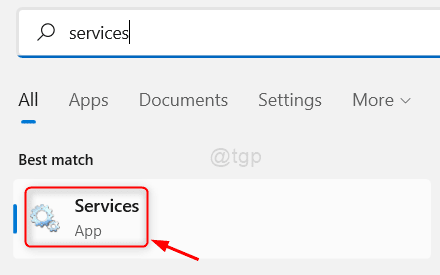
- 2456
- 234
- Phoebe Jeorga
Microsoft hat einen kostenlosen Service eingeführt, während das Windows -Betriebssystem für Wartungszwecke gestartet wurde, der als Windows Update Service bezeichnet wird. Immer wenn es einen Fix für Fehler und Fehler gibt, veröffentlicht Microsoft ein Update, das automatisch heruntergeladen werden kann, wenn nur, wenn der Windows -Update -Service aktiviert ist/in Ihrem System gestartet wird. Sobald die Updates heruntergeladen sind, können Sie es zu jedem Zeitpunkt installieren und Ihr System danach neu starten. Zusammen mit dem Windows Update -Service müssen Sie den intelligenten Übertragungsdienst von Hintergrund intelligent aktivieren / deaktivieren. In diesem Artikel werden also erläutert, wie Sie den Windows Update -Dienst in Windows 11 aktivieren / deaktivieren können
So aktivieren Sie den Windows Update -Service in Windows 11
Schritt 1: Open Services App
Drücken Sie Gewinnen Taste auf Ihrer Tastatur und tippen Sie auf Dienstleistungen.
Klicken Sie dann auf Dienstleistungen App aus den Suchergebnissen wie unten gezeigt.
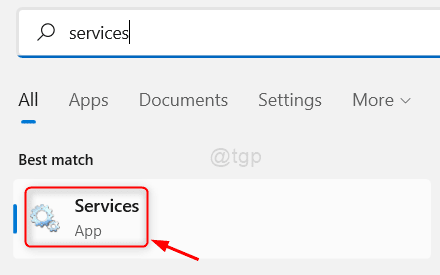
Schritt 2: Im Fenster der Dienste App
Suche Intelligenter Hintergrund Transfer Service und klicken Sie darauf.
Dann klicken Sie mit der rechten Maustaste und wählen Sie Eigenschaften Im Kontextmenü wie gezeigt.
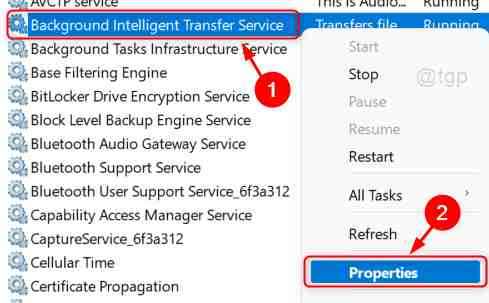
Schritt 3: Im Eigenschaftenfenster
Klicke auf Starttyp und auswählen Automatisch Aus der Dropdown -Liste.
Klicken Sie dann auf Start Button unten Service Status wie im Bild gezeigt.
Schließlich klicken Sie auf Anwenden Und OK.
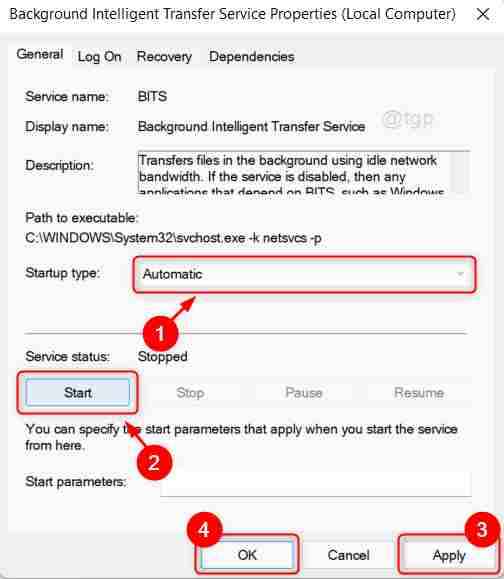
Schritt 4: Scrollen Sie dann das Fenster hinunter und suchen Sie nach Windows Update -Dienst.
Klicken Sie mit der rechten Maustaste auf Windows Update Service und Auswahl Eigenschaften Aus dem Kontextmenü.
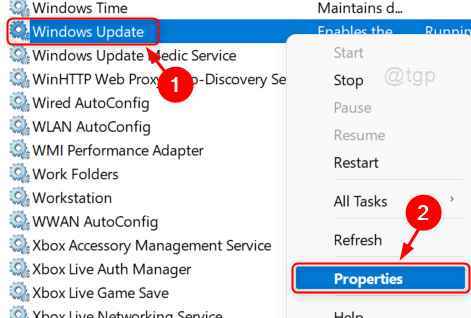
Schritt 5: Im Eigenschaftenfenster
Klicken Starttyp und auswählen Automatisch Aus der Dropdown -Liste.
Klicken Sie dann auf Start Taste wie unten gezeigt.
Endlich Klick Anwenden Und OK.
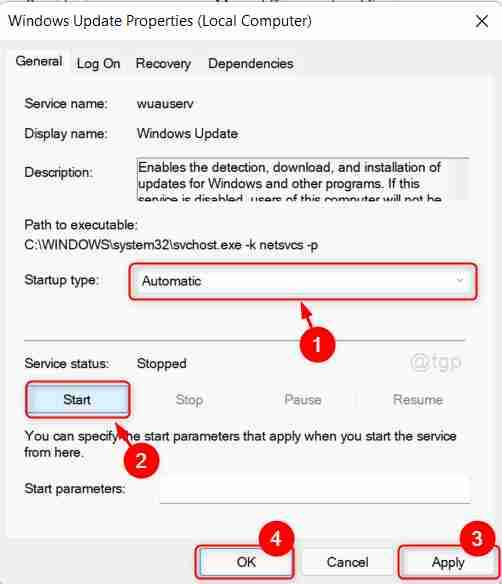
Dadurch können Sie den Windows Update und den intelligenten Übertragungsdienst von Hintergrund in Ihrem System ermöglichen.
So deaktivieren Sie den Windows Update -Dienst in Windows 11
Schritt 1: Open Services App
Drücken Sie Gewinnen Taste auf Ihrer Tastatur und tippen Sie auf Dienstleistungen.
Klicken Sie dann auf Dienstleistungen App aus den Suchergebnissen wie unten gezeigt.
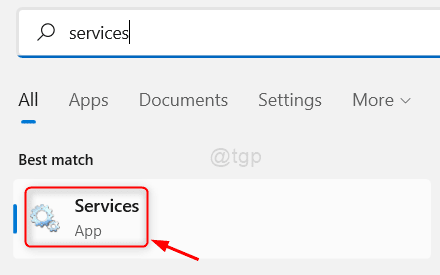
Schritt 2: Im Fenster der Dienste App
Suche Intelligenter Hintergrund Transfer Service und klicken Sie darauf.
Dann klicken Sie mit der rechten Maustaste und wählen Sie Eigenschaften Im Kontextmenü wie gezeigt.
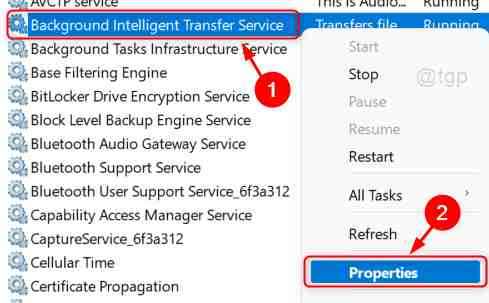
Schritt 3: Im Eigenschaftenfenster
Wählen Behinderte Aus der Dropdown -Liste von Starttyp.
Dann klick Stoppen Wie nachfolgend dargestellt.
Schließlich klicken Sie auf Anwenden Und OK.
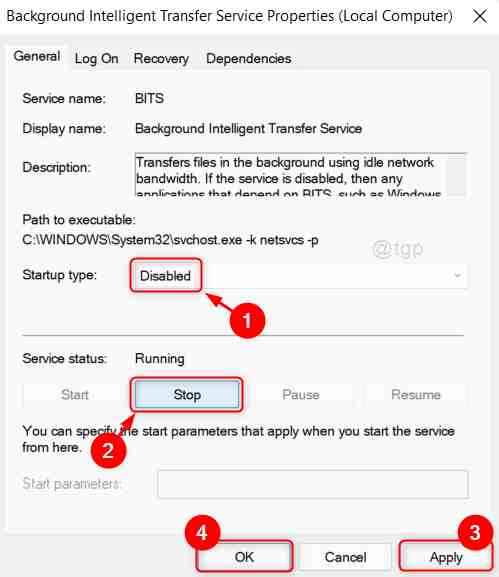
Schritt 4: Scrollen Sie die Seite nach unten und klicken Sie mit der rechten Maustaste auf Windows Update.
Dann auswählen Eigenschaften Im Inhaltsmenü wie unten gezeigt.
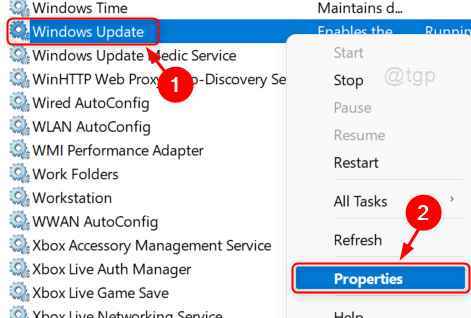
Schritt 5: Im Eigenschaftenfenster
Wählen Behinderte Aus der Dropdown -Liste von Starttyp.
Dann klick Stoppen Wie nachfolgend dargestellt.
Klicken Anwenden Und OK Änderungen anwenden.
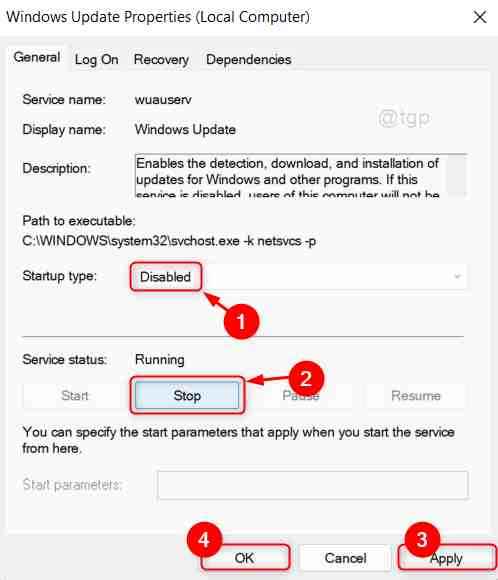
Dadurch wird der Windows -Update -Service deaktiviert und Sie werden nicht für die neueren Update -Releases von Microsoft benachrichtigt, bis Sie ihn erneut gestartet haben.
Das sind Jungs!
Ich hoffe, dieser Artikel war informativ und hilfreich.
Bitte hinterlassen Sie uns unten Kommentare, wenn Fragen.
Vielen Dank für das Lesen!
- « So beschränken Sie den Benutzer daran, den Drucker in Windows 11, 10 zu entfernen
- So lösen Sie Fehler inet_e_download_failure auf Microsoft Edge »

